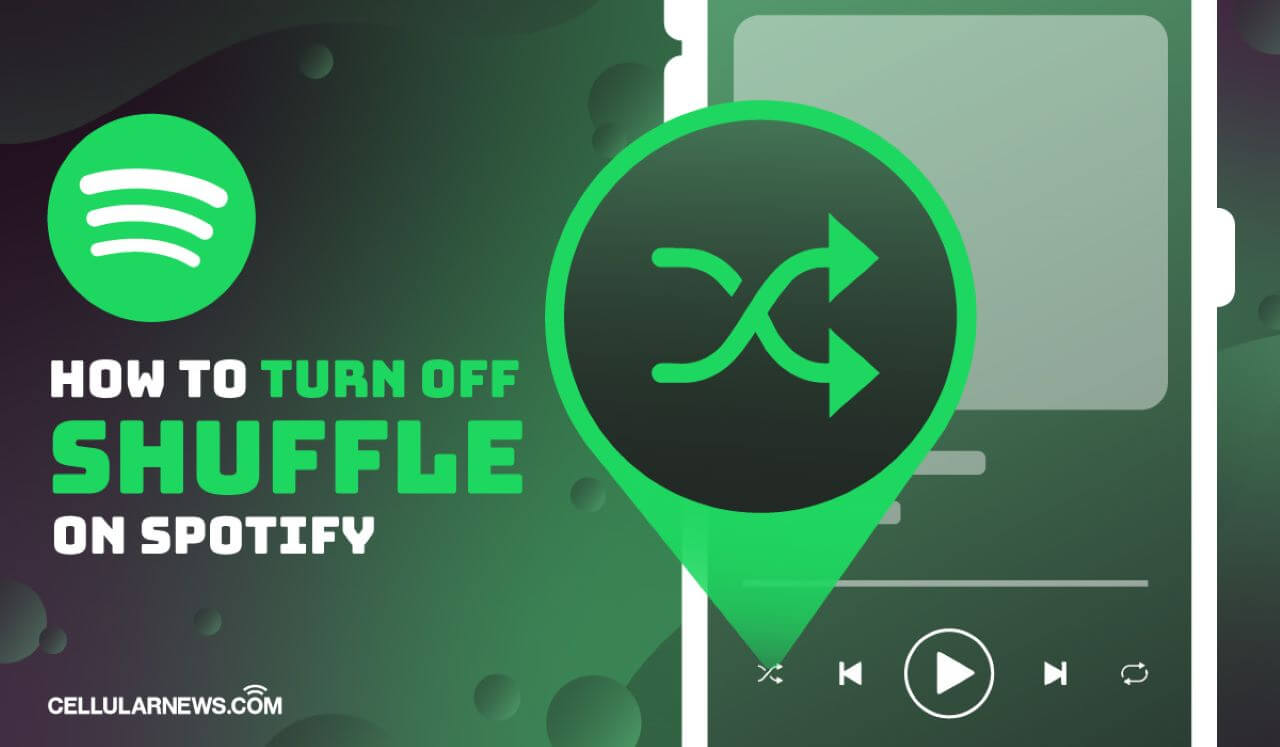Spotify 사용자라면 휴대폰에서 Spotify에 가입하고 로그인한 다음 마음에 드는 노래를 노래 좋아요에 추가하는 과정을 거쳐왔을 것입니다. 이 카탈로그에 있는 노래를 재생하려고 하면 Spotify가 선택한 정확한 노래가 아닌 동일한 앨범의 노래를 재생하는 것으로 나타났습니다. 계속 셔플되고, 나중에 몇 곡이 지나면 노래 중간에 또는 노래를 변경할 때 수많은 광고가 팝업됩니다. 그리고 마지막으로 원래 노래로 전환할 것이라고 생각하면 해당 재생 목록에 추가하지만 시간당 5곡 이상을 변경할 수 없다는 메시지만 표시됩니다. 따라서 좋아하는 노래를 연주하려면 오랜 시간을 기다려야 합니다.
오늘 우리는 Spotify가 문제를 해결하지 않고 임의 순서로 Spotify 노래를 재생할 수 있는 셔플을 해결하기 위한 3가지 팁을 소개합니다.
팁 1: 깨진 Spotify 프리미엄 앱 다운로드
Android 사용자이든 iOS 사용자이든 Google 검색에서 크랙 버전의 Spotify를 쉽게 찾을 수 있습니다. 이 앱을 사용하면 무료 계정으로 제한 없이 Spotify 노래를 재생할 수 있습니다. 그러나 귀하의 계정은 물론 휴대전화에도 원치 않는 결과가 발생할 수 있습니다.
크랙이 발생한 Spotify Premium 앱을 사용할 때 발생할 수 있는 몇 가지 위험(유일한 위험은 아님)은 다음과 같습니다.
정보 손실
- 불법 복제된 앱을 다운로드하기 위해 웹사이트에 방문하면 일부 잠재적인 바이러스가 휴대폰을 감염시켜 브라우저에서 계정 번호 및 비밀번호와 같은 개인 정보를 훔칠 수 있습니다.
휴대폰 손상
- 귀하가 설치한 불법 복제 소프트웨어에는 맬웨어 및 스파이웨어가 포함되어 있을 수 있습니다. 이 악성 코드는 휴대폰을 검사하여 모든 중요한 자격 증명을 가져오고 심지어 휴대폰을 공격합니다. 이렇게 하면 휴대전화가 위험해질 수 있습니다.
나쁜 사용자 경험
- 수정된 앱은 원본 앱만큼 완벽할 수 없습니다. 음악 라이브러리가 줄어들 수 있고, 노래가 견딜 수 없는 소음으로 왜곡될 수 있으며, 예상치 못한 앱 충돌이 발생할 수 있습니다.
팁 2: Spotify Premium 구독
Spotify Premium 구독을 완료하면 Shuffle Play 옵션을 비활성화할 수 있습니다. Spotify Premium을 구독하려면:
1단계: 브라우저에서 Spotify.com을 열고 Spotify 계정에 로그인합니다.
2단계: 페이지 왼쪽 중간에 있는 “Get Premium”을 클릭하세요.
3단계: 개인, 듀오, 가족, 학생 요금제 중에서 요금제를 선택하세요.

4단계: 결제 과정을 완료하세요. Spotify는 1개월 무료 평가판을 제공하므로 첫 달에는 요금이 청구되지 않습니다. 이제 셔플 모드를 끌 수 있습니다.
무작위 재생을 끄려면:
1단계: 휴대폰에서 Spotify를 엽니다.
2단계: 재생하려는 재생 목록을 선택하고 노래 재생을 시작합니다.
3단계: Spotify 인터페이스 하단에 있는 지금 재생 중 표시줄을 탭합니다.
4단계: 지그재그 아이콘을 탭하고 흰색으로 바꾸면 이제 셔플 재생이 꺼집니다.

팁 3: Premium 없이 Spotify에서 셔플 재생 비활성화
일반적으로 학생이 아닌 경우 Spotify Premium을 이용하려면 월 최소 9.99달러를 지불해야 하는데, 이는 상당한 금액입니다. 그리고 셔플 모드를 끄기 위해 Spotify에만 비용을 지불한다면 그것은 정말 돈 낭비가 될 것입니다.
그러나 Spotify 음악 변환기 을 사용하면 모든 Spotify 트랙을 MP3로 직접 다운로드하고 음악 플레이어에서 원하는 순서대로 재생할 수 있습니다.
Spotify 음악 변환기 MP3, AAC, M4A, M4B, WAV 및 FLAC의 6가지 형식으로 Spotify 노래 파일에서 DRM을 변환하고 제거하도록 설계되었습니다. 5배 빠른 속도로 변환한 후에도 노래의 원래 품질은 모두 유지됩니다. 변환된 노래는 임의의 순서로 정렬되고 임의의 순서로 재생될 수 있습니다.
Spotify 음악 변환기의 주요 기능
- Spotify 노래를 MP3 및 기타 형식으로 변환하고 다운로드하세요.
- Spotify 콘텐츠 다운로드 프리미엄 구독 없이
- Spotify 노래를 어떤 순서로든 재생하세요 제한없이
- 원래의 오디오 품질과 ID3 태그로 Spotify를 백업하세요
1. Spotify 음악 변환기에 Spotify 노래 다운로드
Open Spotify Music Converter와 Spotify가 동시에 출시됩니다. 이 트랙을 Spotify Music Converter 인터페이스로 드래그 앤 드롭하세요.

2. 출력 설정 구성
Spotify에서 Spotify Music Converter로 음악 트랙을 추가한 후 출력 오디오 형식을 선택할 수 있습니다. MP3, M4A, M4B, AAC, WAV 및 FLAC의 6가지 옵션이 있습니다. 그런 다음 출력 채널, 비트 전송률 및 샘플 속도를 선택하여 오디오 품질을 조정할 수 있습니다.

3. 변환 시작
모든 설정이 완료된 후 "변환" 버튼을 클릭하여 Spotify 음악 트랙 로딩을 시작하세요. 변환 후 모든 파일은 지정한 폴더에 저장됩니다. "변환됨"을 클릭하고 출력 폴더로 이동하면 변환된 모든 노래를 찾아볼 수 있습니다.

4. 프리미엄 없이 Spotify 노래를 순서대로 재생
모든 Spotify 오디오 파일을 다운로드한 후에는 이러한 노래를 원하는 순서로 정렬하고 모든 음악 플레이어에서 원하는 순서로 재생할 수 있습니다.